
Tabla de contenido:
- Autor John Day [email protected].
- Public 2024-01-30 08:44.
- Última modificación 2025-01-23 14:40.




Esta es una caja cerrada que se puede abrir dando un mensaje en un sitio web. Esto significa que puede guardar cosas en la caja y solo tener acceso a ellas una vez que alguien ingresó una frase de contraseña determinada en un sitio web público. ¿Por qué necesitaría uno esto? Aquí hay un ejemplo de alguien que guarda su helado. Simplemente coloque la llave en la caja de seguridad y deje que otra persona decida si recibirá o no su obsequio. Para las personas más pervertidas, hay muchas otras "cosas" que pueden guardarse bajo llave y esta caja le ayudará a entregar sus llaves a otra persona sin siquiera salir de su casa.
Entonces, ¿cómo funciona esto? La caja está cerrada y solo se puede abrir desde el interior de la caja. Oye, podrías preguntar, ¿quién está dentro de la caja abriéndola? Es una pequeña pieza electrónica que se conecta a Internet. Verifica una página web predefinida como cada 10 minutos o cada 8 horas, lo que sea. Si el contenido del sitio web presenta una palabra clave preestablecida, el dispositivo activa un solenoide que abrirá la caja. La página web que se comprueba puede ser prácticamente cualquier sitio de la WWW. Por ejemplo, utilizo una página de perfil en emlalock.com y busco la frase clave: "Lalle's lock: open". Si la persona que tiene esa página de perfil agrega esta frase a su página, la caja se abrirá mágicamente y liberará todo lo que tenga encerrado.
Paso 1: Lista de materiales



Puede usar cualquier caja que desee. Aquí es donde compré el mío:
"Caja organizadora de almacenamiento de caja de regalo de joyería de madera vintage Caja de metal con cerradura" (~ 4, 00 €)
El bloqueo de solenoide (es decir, un perno retráctil electromagnético) también se ordenó a China
Cerradura de solenoide de montaje de cerradura eléctrica de cajón de puerta de armario de 12 V CC 27x29x18mm (~ 2,50 €)
Una fuente de alimentación de 12V
www.banggood.com/DC-12V-1A-AC-100-240V-Ada…(3.00 $$$)
Un convertidor de voltaje reductorhttps://www.banggood.com/10Pcs-LM2596-DC-DC-Adjust… (1, 00 €)
Un relevo
www.banggood.com/DC-5V-1CH-Relay-Shield-V2… (~ 1,50 €)
Finalmente, un dispositivo IoT (Internet of Things) que es programable.
WeMos D1 Mini (~ 3,50 €)
Algunos cables, chapa de acero perforada (para la barra de bloqueo),…
Costos generales: ~ 16 € (~ 18 US $)
Paso 2: Programación del WeMos D1 usando el software ARDUINO
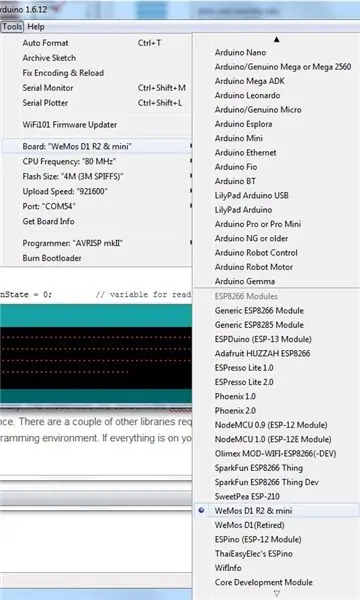
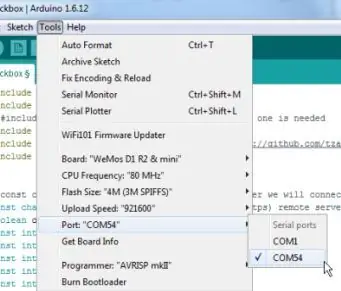
Si no tiene experiencia en la programación de WeMos, aquí hay algunos enlaces útiles para comenzar:
www.instructables.com/id/Wemos-ESP8266-Get…
www.instructables.com/id/Programming-the-W…
He compilado un programa simple (pero efectivo:-), que conecta WeMos a su red doméstica usando la biblioteca WiFiManager. Las credenciales se guardan en la EEPROM (utilizando la biblioteca eeprom), por lo que la iniciación debe realizarse solo una vez. Verá que también se requieren un par de otras bibliotecas. Puede descargarlos e instalarlos utilizando el entorno de programación ARDUINO. Además, también debe instalar la placa WeMos utilizando su entorno ARDUINO. Si todo está instalado en su computadora, conecte el WeMos a su computadora, seleccione el dispositivo ("WeMos D1 R2 & mini") y el puerto COM virtual (vea las figuras arriba).
En el software que se enumera a continuación, tendrá que hacer algunos cambios, a menos que solo quiera abrir su caja, cuando yo lo diga en mi página de perfil:-). Si está utilizando una página de perfil de emlalock, asegúrese de que el titular de esa página haga público su perfil. De lo contrario, primero tendría que iniciar sesión con su WeMos. Supongo que esto se puede hacer, pero no estoy tratando de averiguar cómo, en este momento. Lea los comentarios en el código fuente y modifíquelos como desee. Además, por supuesto, pruebe el software utilizando las funciones de depuración. Básicamente puedes ver si está funcionando correctamente en el monitor serial del entorno ARDUINO.
Paso 3: conectar
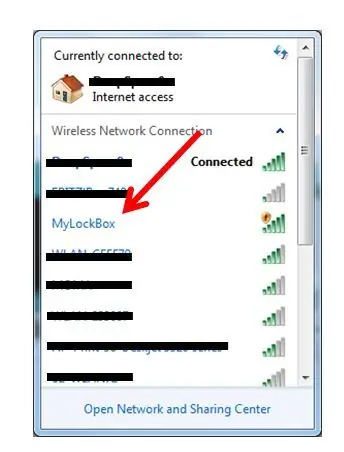
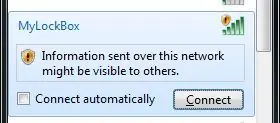
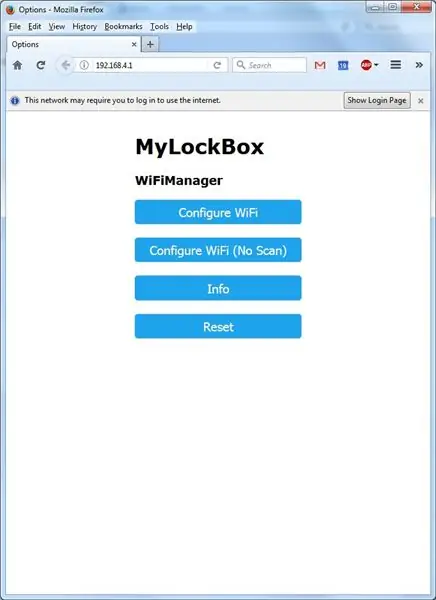
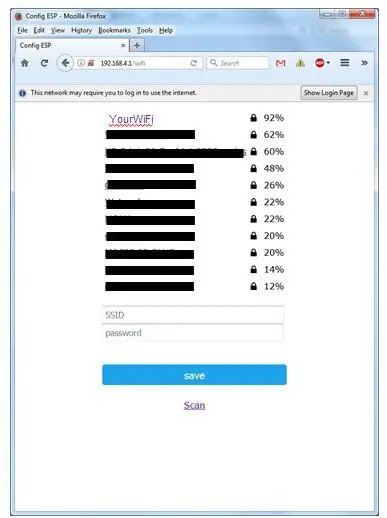
Una vez que el software está instalado, WeMos comenzará con el administrador de WiFi. Verá aparecer una nueva red inalámbrica en su entorno de red doméstica. Conéctese a él usando su teléfono móvil o computadora e inicie su navegador web. Si la pantalla de bienvenida (como se muestra arriba) no se abre al iniciar el navegador, intente ingresar la IP "192.168.4.1" directamente. Haga clic en configurar WiFi y seleccione su red doméstica e ingrese su contraseña. ¡Eso es todo! WeMos ahora se conectará a su red. No tiene que mantener continuamente la caja de seguridad conectada a la línea eléctrica. La próxima vez que inicie el dispositivo, recordará las credenciales a medida que se guarden en la EEPROM (memoria de solo lectura programable y borrable eléctricamente).
Una vez establecida la conexión a la WWW, el software abrirá la página web deseada y buscará la frase clave. Esto se repetirá cada 10 minutos (10 minutos es el valor predeterminado, consulte los comentarios sobre cómo cambiar esto).
Paso 4: Suelde un poco
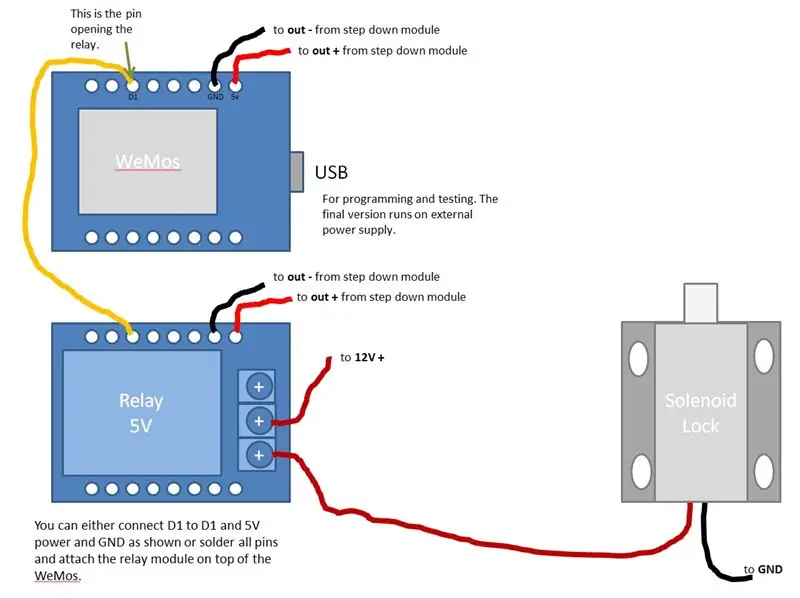
Si todo funciona bien de acuerdo con su monitor en serie, ahora puede conectar el relé a su WeMos, el solenoide y 12 V al relé, y 12 V al puerto de entrada del regulador de voltaje y 5 V del puerto de salida al WeMos.
He hecho una figura que ilustra cómo conectar todo. Si ha pedido el protector de relé WeMos, puede colocarlo encima del WeMos si se toma su tiempo para soldar todos los pines que vienen con ambos dispositivos. Si decide conectarse directamente, utilice el esquema que se muestra en la figura. ¡No olvide que el relé también necesita la fuente de alimentación de 5V! También puede agregar un LED que indique que la caja se puede abrir y un botón para activar el solenoide (que funciona solo si se encontró la frase de contraseña). He preparado estas características en el código fuente, pero no las implementé en la versión simplificada que se muestra aquí. Además, se pueden agregar muchas características interesantes a este cuadro. Puede que añada algunas ideas más adelante, pero también me alegrará escuchar sus comentarios.
Finalmente, pegue todo en su lugar dentro de la caja, arroje la llave de su caja de helado y cierre la caja. Diviértete esperando y recuerda jugar siempre con seguridad:-)
Salud, Lalleson
Recomendado:
Árbol de Navidad controlado por sitio web (cualquiera puede controlarlo): 19 pasos (con imágenes)

Árbol de Navidad controlado por un sitio web (cualquiera puede controlarlo): ¿Quieres saber cómo es un árbol de Navidad controlado por un sitio web? Aquí está el video que muestra mi proyecto de mi árbol de Navidad. La transmisión en vivo ya terminó, pero hice un video, capturando lo que estaba sucediendo: Este año, en medio de diciembre
Tira de LED controlada por sitio web / WiFi con Raspberry Pi: 9 pasos (con imágenes)

Tira de LED controlada por sitio web / WiFi con Raspberry Pi: Antecedentes: Soy un adolescente y he estado diseñando y programando pequeños proyectos de electrónica durante los últimos años, además de participar en concursos de robótica. Hace poco estuve trabajando en la actualización de la configuración de mi escritorio y decidí que un buen complemento
Tutorial de E / S del controlador web utilizando un sitio web en vivo y ejemplos de trabajo: 8 pasos

Tutorial de IO de controlador web usando un sitio web en vivo y ejemplos de trabajo: Tutorial de IO de controlador web usando un sitio web en vivo y ejemplos de trabajo Última actualización: 26/07/2015 (Vuelva a consultar a menudo ya que actualizo este instructivo con más detalles y ejemplos) Antecedentes se me presentó un desafío interesante. Lo necesitaba
¡Cree un sitio web por tan solo $ 20 al año !: 8 pasos

¡Construya un sitio web por tan solo $ 20 al año !: En este instructivo, cubriré todo lo que necesita saber para crear un excelente sitio web a un costo muy bajo. Si desea ver algunos de mis trabajos, diríjase a: Webshawty.com Un par de cosas que querrá: -Acceso a Internet-Una nueva comp
Caja de relés controlada por Arduino: 6 pasos (con imágenes)

Caja de relés controlada por Arduino: este proyecto está diseñado para ayudarlo a construir algunas cajas de relés para controlar la energía de su enchufe de pared usando un arduino o microcontrolador. La inspiración para escribir un instructivo vino cuando decidí construir algunas cajas de relevo para
